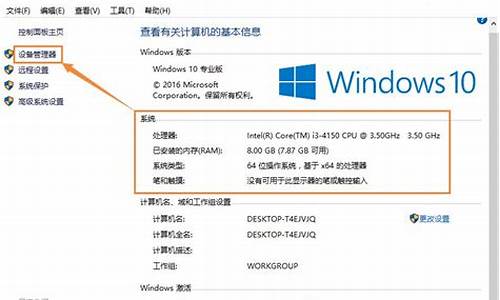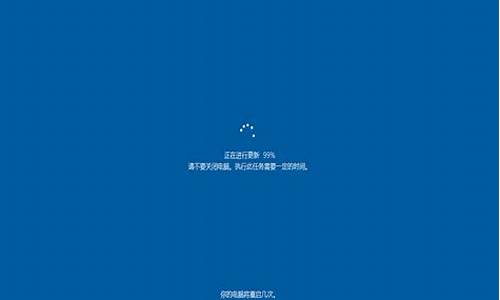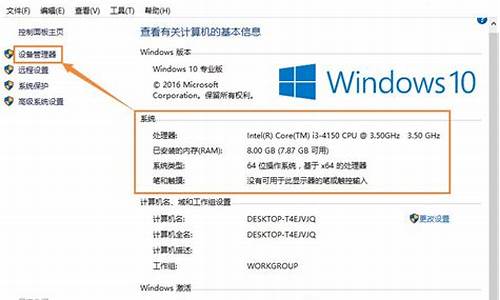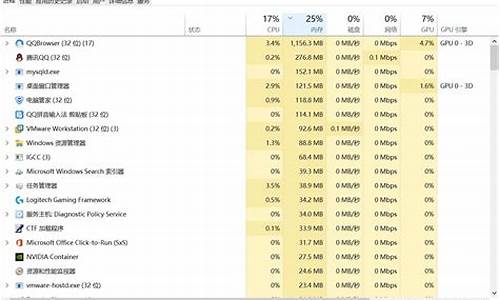用系统光盘给电脑重新装系统的步骤,电脑系统c盘怎么用光盘重装系统

华硕笔记本可通过以下步骤通过光盘重新安装系统:
1、将正版DVD光盘放入光驱中(笔记本电脑需先开机);
2、重新启动笔记本电脑,并在屏幕出现ASUS LOGO时多按几下 < ESC > 键,选择光驱(可能标示为 " CD/DVD " ),接着按下 < ENTER > 用Windows7安装光盘启动;
3、几秒后,屏幕上会出现 " Press any key to boot from cd… " 的字样,此时需要按下键盘上的任意键以继续光驱引导,见下图:
4、光驱引导好之后,会连续出现如下界面(预计一分钟):
5、出现以下默认设置选项,以简体中文版为例,要安装的语言:中文(简体),时间和货币格式:中文(简体,中国),键盘和输入方法:中文(简体)-美式键盘,点击下一步:
6、点击现在安装;
7、等待安装程序启动后,会出现 " 同意许可条款 " 视窗,勾选上 " 我接受许可条款(A) " ,并点击下一步;
8、在安装类型选择的画面下,使用键盘的方向键或鼠标指针选择自定义(高级)C;
9、进入分区界面,点击驱动器选项高级(A);
10、点击新建(E),创建分区;
11、设置分区容量后,点击下一步;
12、如果是在全新硬盘,或删除所有分区后重新创建所有分区,Windows 7系统会自动生成一个100MB的空间用来存放Windows 7的启动引导文件,出现下图的提示,点击确定;
13、创建好C盘后的磁盘状态,这时会有C盘和一个未分配空间,还有一个100MB的空间;
14、与上面方法一样,请按照您的使用需求分配剩余的硬盘空间;
15、选择要安装系统的分区,点击下一步;
16、开始自动安装Window7操作系统(预计最快需要十分钟);
17、完成安装后会自动重启(预计两分钟);
18、接着会出现Windows的启动界面;
19、安装程序继续自动安装(预计最快需要十分钟);
机器将自动重启,并自动安装好机器的启动程序。
1.将系统CD插入电脑光驱,然后按电脑的电源按钮并连续单击F12键。某些笔记本电脑型号为F12 + FN键。然后选择DVD选项并按Enter
2.有些计算机会显示“按任意键从CD引导”字样,不用担心,只需按一个键即可从CD引导
3.稍等片刻,直到系统安装界面出现,然后您可以根据安装向导安装系统。第一个界面选择要安装的系统语言,格式,键盘等
4.我现在应该何时安装?点击立即安装
5.检查以接收许可条款,然后单击“下一步”。
6.选择自定义高级选项
7.然后将其安装到系统磁盘C驱动器,然后等待系统安装完成并取出CD。
8.重新启动计算机后,请按照以下步骤设置系统,即可正常使用
系统坏了不一定要用光盘重装,用U盘重装也是可以的还更加方便,去百度上搜索小白系统官网,进入官网后下载小白一键重装系统,在小白软件中就可以制作U盘启动盘,更多详情请到小白系统官网了解。
声明:本站所有文章资源内容,如无特殊说明或标注,均为采集网络资源。如若本站内容侵犯了原著者的合法权益,可联系本站删除。